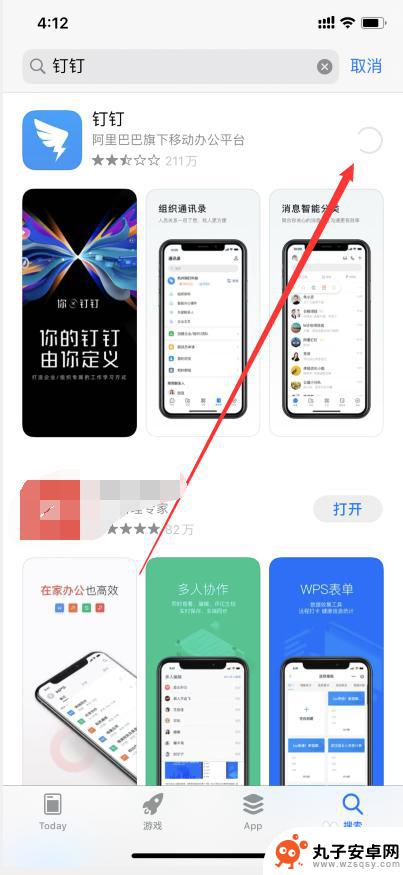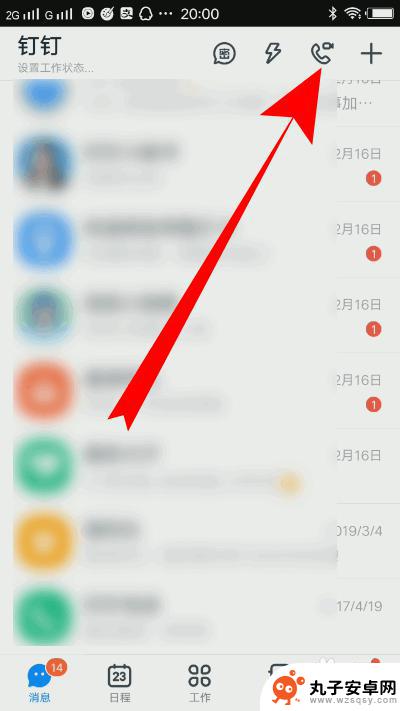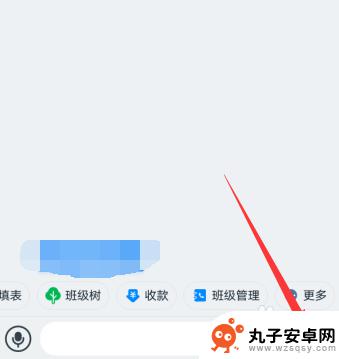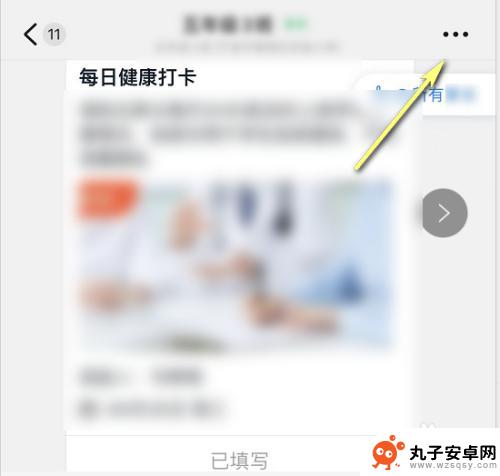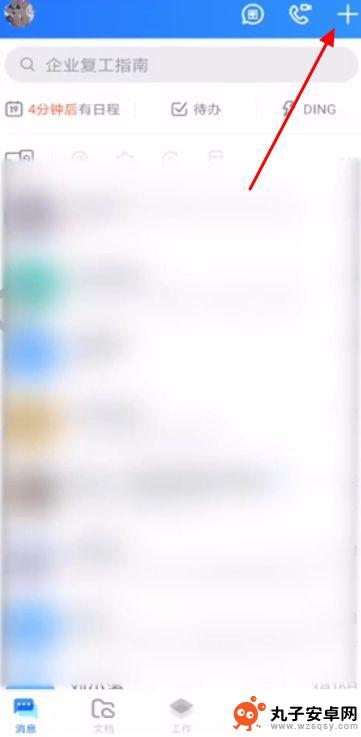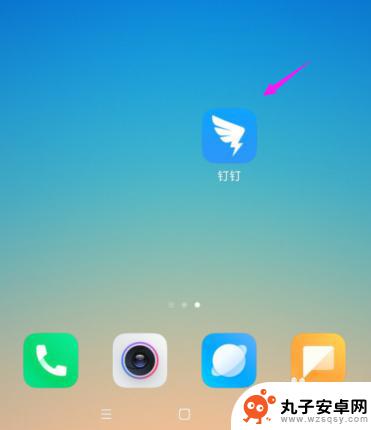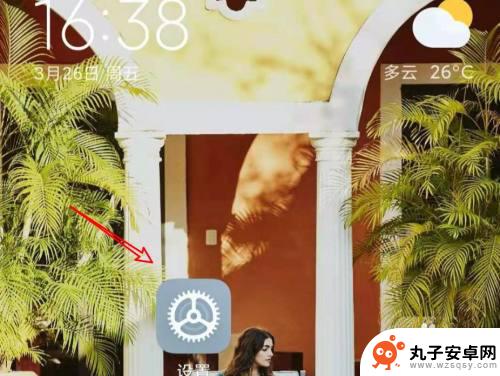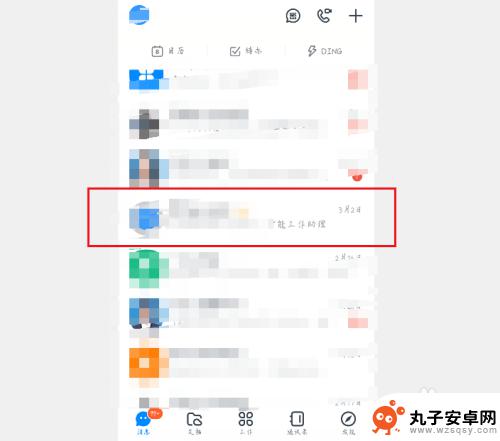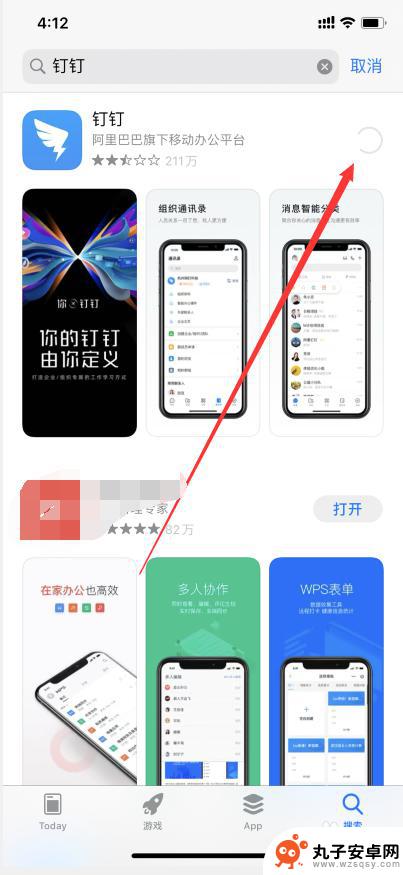手机钉钉文件转发到微信 手机钉钉文件如何发送到微信
时间:2024-04-05来源:丸子安卓网
在现代社会中随着科技的不断发展,手机已经成为人们生活中不可或缺的重要工具之一,而手机应用程序的多样化也为人们提供了更加便捷的沟通方式。钉钉作为一款办公沟通软件,在提供工作交流的同时,也为用户提供了便捷的文件传输功能。有时候我们可能需要将钉钉中的文件转发到微信,这时该如何操作呢?下面就让我们一起来看看手机钉钉文件如何发送到微信吧。
手机钉钉文件如何发送到微信
方法如下:
1.
打开钉钉进入后,点击需要转发的文件。
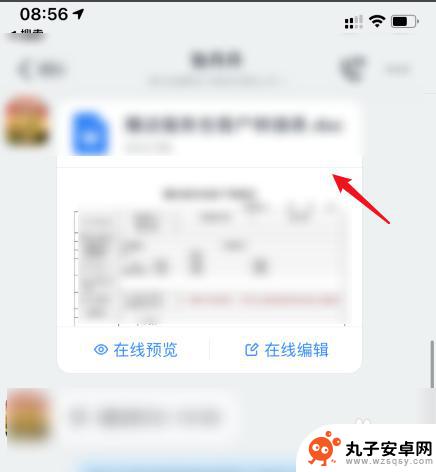
2.
进入后,选择左下方的下载的选项。
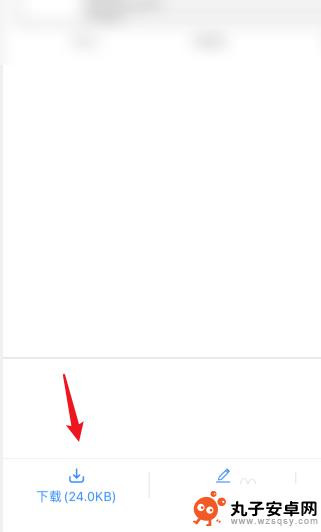
3.下载完毕后,点击下方的打开的选项。
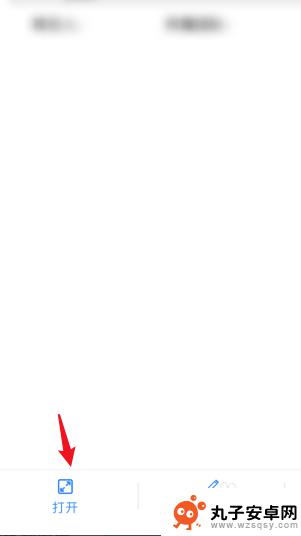
4.
点击后,在上方选择微信的图标。
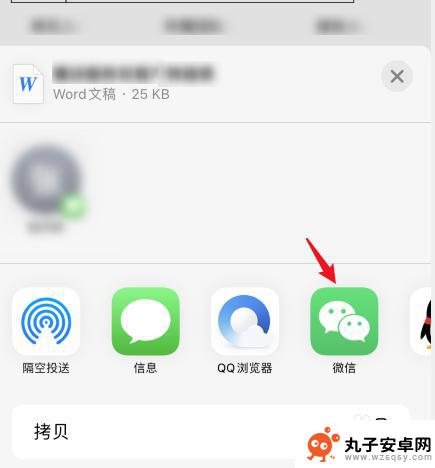
5.之后,选择发送给朋友的选项。
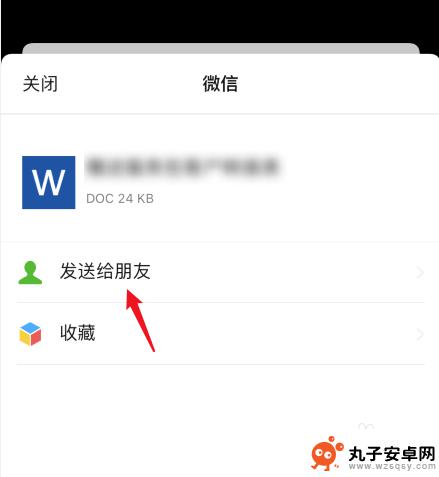
6.选择需要发送的微信好友,点击确定的选项。即可将钉钉的文件发到微信。
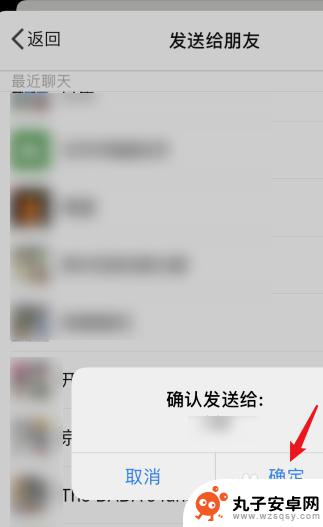
以上就是手机钉钉文件转发到微信的全部内容,如果有任何疑问,请按照以上方法进行操作,希望这能对大家有所帮助。